火狐浏览器修改缓存文件默认保存位置的详细设置方法
1、首先我们打开火狐浏览器,在浏览器地址栏中输入“about:config”并按下回车键。
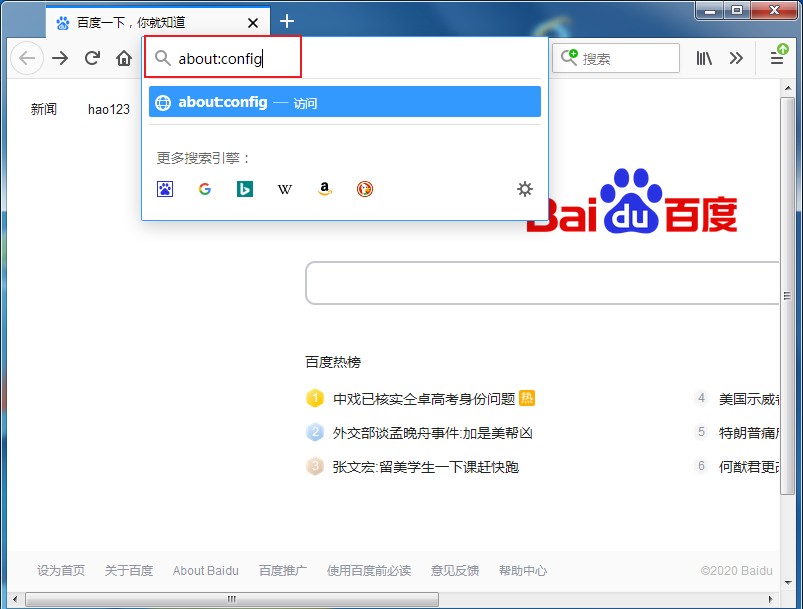
2、这时火狐浏览器会跳转到如下图所示的警告页面,不用去管它,直接点击“接受风险并继续”按钮。
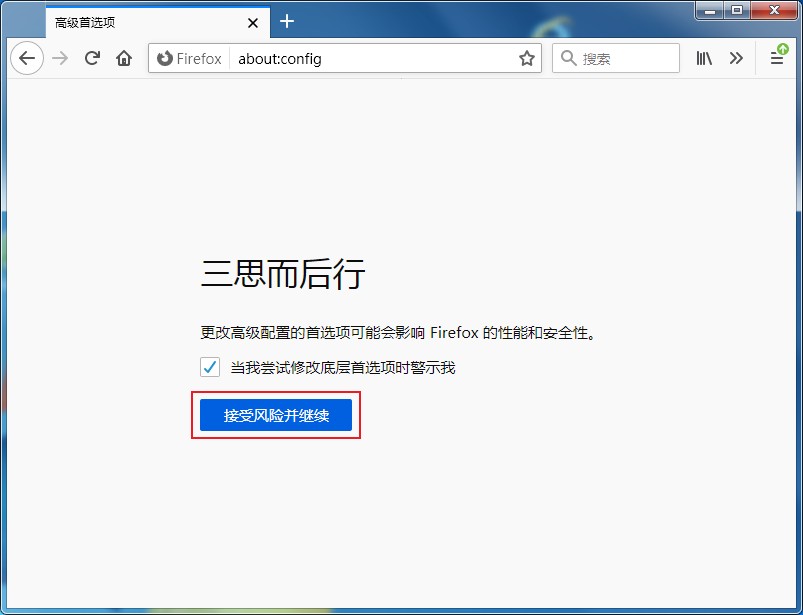
3、此时我们会进入火狐浏览器的高级设置窗口,在窗口上方的输入框中输入“browser.cache.disk.parent_directory”并进行搜索,然后如下图所示选择“字符串”然后点击“添加”按钮。
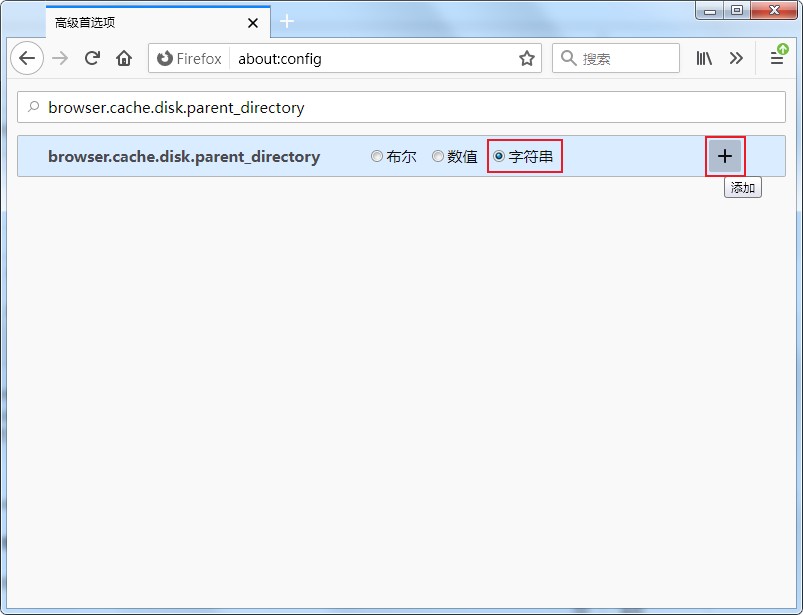
4、接着在下方的输入框中输入需要设置为火狐浏览器缓存文件夹的地址(如小编这里设置了“D:\firefoxcache”),然后点击“保存”按钮就可以了。
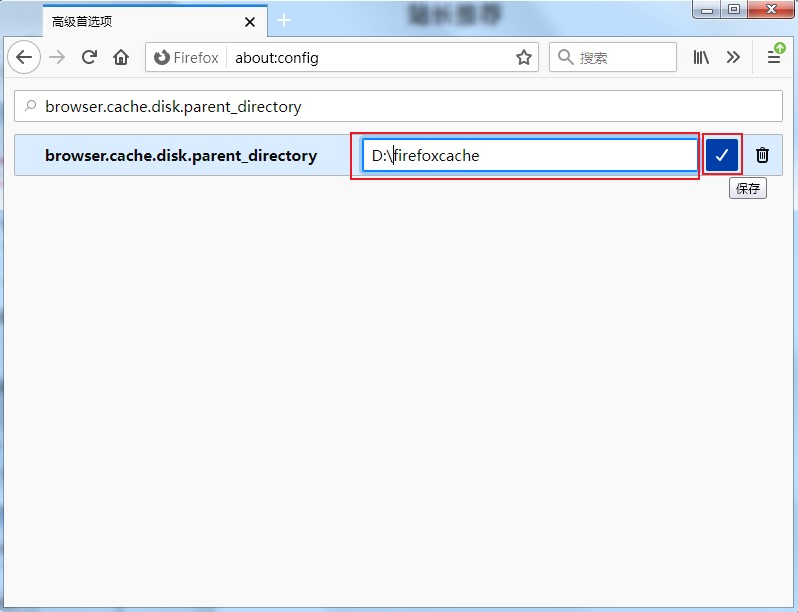
5、接着使用同样的方法创建“browser.cache.offline.parent_directory”这一项,之后重新启动火狐浏览器就可以了。
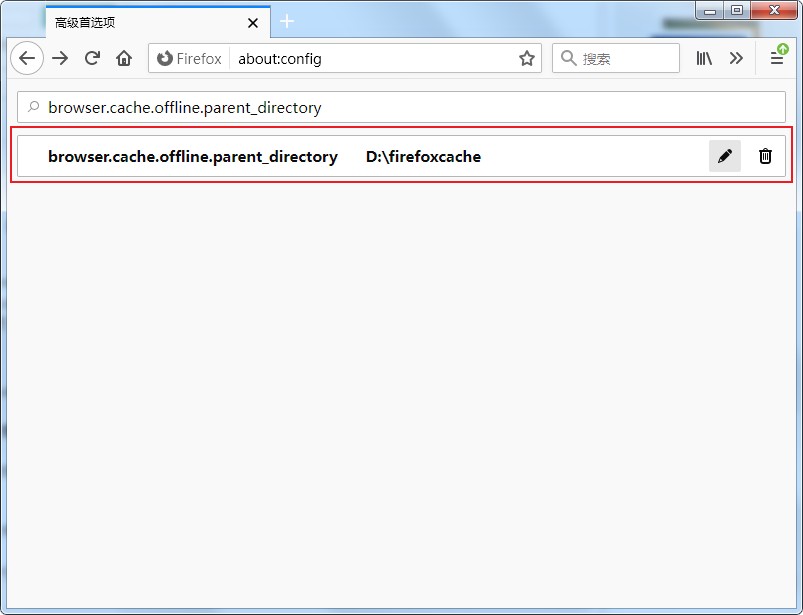
以上就是火狐浏览器修改缓存文件默认保存位置的详细设置方法,大家只需要按照上面的方法来进行设置,就可以自定义火狐浏览器的缓存文件保存位置了。